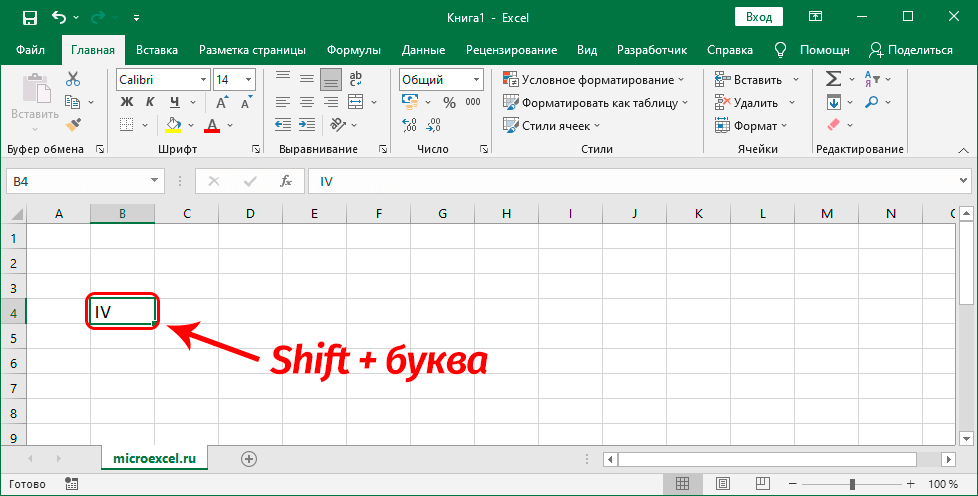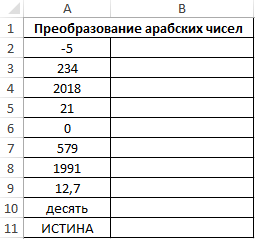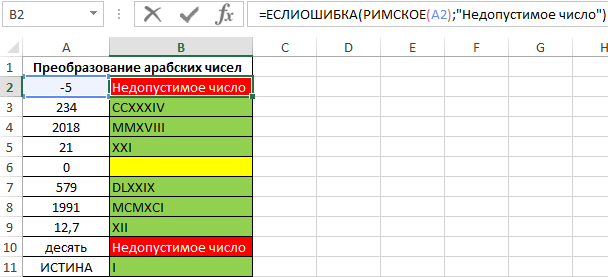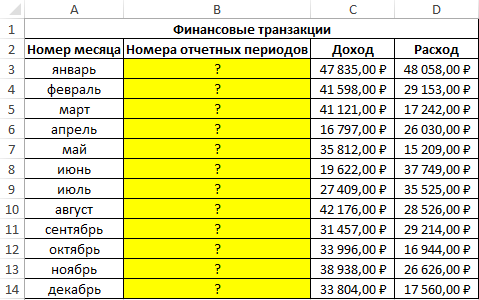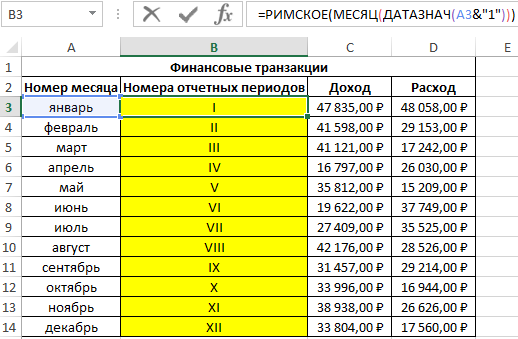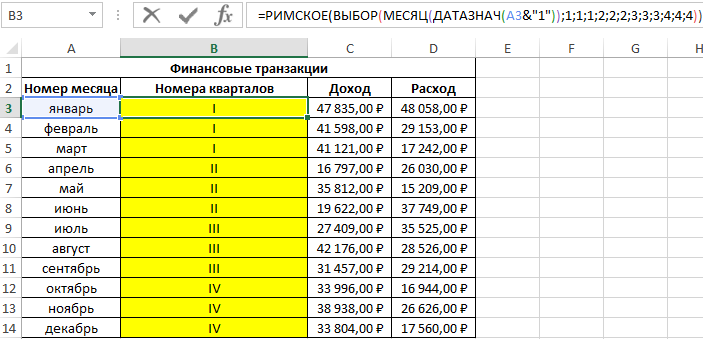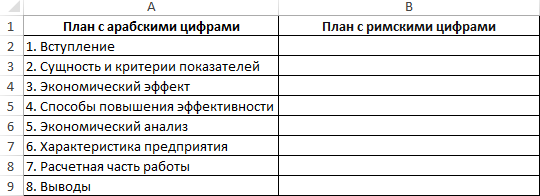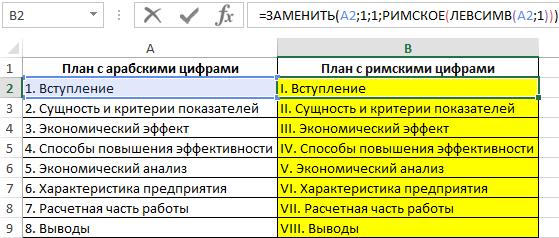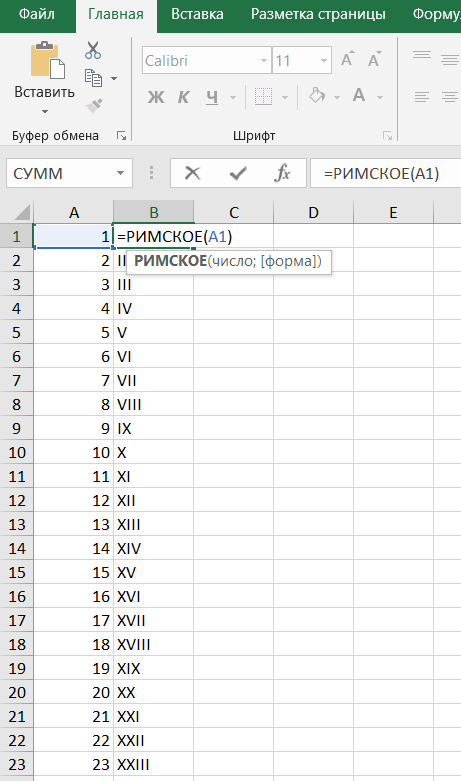Ввод и вставка римских цифр в Excel
Для нумерации чего-либо обычно используются арабские цифры, но в некоторых случаях вместо них нужны римские (например, для указания номеров глав и разделов в книгах, документах и т.д.). Дело в том, что на компьютерной клавиатуре нет специальных символов, но написать римские цифры все же можно. Давайте посмотрим, как это делается в Экселе.
Написание римских цифр
Сперва нужно определиться с тем, как именно и как часто мы хотим использовать римские цифры. Если это разовая потребность – решается вопрос достаточно просто путем ручного ввода символов с клавиатуры. Но если список нумерации большой, выручит специальная функция.
Ручной ввод
Все очень просто – латинский алфавит содержит все римские цифры. Поэтому просто переключаемся на англоязычную раскладку (Alt+Shift или Ctrl+Shift), находим на клавиатуре клавишу с буквой, соответствующей римской цифре, и зажав клавишу Shift, нажимаем ее. Если требуется, аналогичным образом вводим следующую цифру (т.е. букву). По готовности жмем Enter.
Если букв несколько, чтобы каждый раз не удерживать Shift, можно просто включить режим Caps Look (не забываем его потом отключить).
Примечание: римские цифры не могут участвовать в математических расчетах, выполняемых в Excel, т.к. программа в данном случае умеет воспринимать только их арабский вид написания.
Вставка символа
Этот метод используется редко, в основном, когда по какой-то причине не работает или не подключена клавиатура. Но он все же есть, поэтому опишем его.
Использование функции
В Экселе предусмотрена специальная функция для римских цифр. Опытные пользователи могут набирать ее сразу в строке формул. Ее синтаксис выглядит так:
=РИМСКОЕ(число;[форма])
Обязательным является только параметр “Число” – здесь мы печатаем арабскую цифру, которую нужно преобразовать в римскую. Также вместо конкретного значения может быть указана ссылка на ячейку.
Аргумент “Форма” не обязательно заполнять (он позволяет определить тип числа в римской записи).
Однако более привычным и простым для большинства пользователей является использование Мастера функций.
Практическая польза
Благодаря функции “РИМСКОЕ” можно одновременно преобразовать сразу несколько ячеек, чтобы не выполнять процедуру вручную для каждой из них.
Допустим, у нас есть столбец с арабскими цифрами.
Чтобы получить столбец с римскими, выполняем следующие шаги:
Заключение
Таким образом, в Экселе есть несколько разных методов, с помощью которых можно написать или вставить римские цифры в ячейки документа. Выбор того или иного способа зависит от знаний и умений пользователя, а также от количества обрабатываемой информации.
Excel works!
Excel работает за вас
Excel works!
Thanks for Visiting
Как записать римские цифры в Word и Excel?
Иногда банально надо записать римские цифры в Word и Excel. Вам необходимо записать месяц римским числом или сделать нумерацию таким образом? Без проблем, есть сразу несколько способов, как это сделать
Римские цифры в списке
Встроенные инструменты Word позволяют создавать списки уже с римскими цифрами. На вкладке Главная найдите раздел Абзац и выберите нужный вам список.
Пишем по-английски
Если нужно записать римские цифры прямо в тексте, запишите их по английски. Это один из самых простых способов. Переключите на английский язык. Обычно это сочетания горячих клавиш ALT + SHIFT, реже CTRL + SHIFT.
Написание римских цифр:
1, 2, 3 – I, II, III (буква I, русская Ш)
4, 5, 6, 7, 8 – IV, V, V,I VII, VII (буква V)
9, 10, 11 – IX, X, XII (буква X)
50, 100, 500, 1000 – L (д), C (c), D (в), M (ь)
То есть метод очень простой –держим клавишу Shift и набираем нужное нам число (точнее латинские буквы).
Как вставить римские цифры в Excel?
В Excel все просто. Есть специальная формула
Необязательный пункт формулы форма необходим для изменения формы записи таких чисел
Как говорит официальная справка Excel:
Пусть Word сам напишет. Как вставить римские цифры в Word?
Третий способ хитрый, но, в тоже время, удобный. А удобство его заключается в том, что нам не нужно будет самим думать о том, как правильно набрать число в римском варианте. Для этого мы воспользуемся специальной функцией в Word.
Давайте по шагам рассмотрим этот метод:
Если вы все сделали правильно, то у вас появятся соответствующие знаки. Это будет работать и в других программах, таких как Power Point.
Вставляем символы в любой программе пакета MS Office
Еще один способ. Насколько он удобен, судите сами.
Откройте вкладку «Вставка», найдите раздел «Символы» и соответствующий пункт «Символ», а в нем нажмите на кнопку «Другие символы». Теперь в открывшемся окне нужно найти необходимый вам символ и нажать на кнопку «Вставить». И так далее, пока не вставите все символы.
Какой способ вам помог – расскажите в комментариях.
Функция РИМСКОЕ в Excel для перевода арабских чисел в римские
Функция РИМСКОЕ в Excel предназначена для преобразования арабских чисел к римской форме записи и возвращает соответствующее значение в виде данных текстового формата.
Примеры как в Excel перевести арабские цифры в римские
Пример 1. В таблице приведены арабские числа. Выполнить их преобразование к римским числам, если это возможно, и записать полученные значения в соседнем столбце.
Исходная таблица имеет следующий вид:
Для преобразований используем формулу:
Благодаря процессу конвертирования функции нам удалось выполнить перевод всех арабских положительных чисел в римские цифры.
Как заменить арабские номера месяцев на кварталы римскими цифрами
Пример 2. В таблице Excel содержатся данные о транзакциях компании за каждый месяц в году. Заполнить колонку «Номера отчетных периодов» соответствующими номерами месяцев с использованием римских чисел.
Вид исходной таблицы:
Для вычислений используем следующую формулу массива:
Выражение МЕСЯЦ(ДАТАЗНАЧ(A3:A14&»1″)) возвращает значение номера месяца в виде арабского числа для каждого месяца, которое в свою очередь преобразует в римское число функция РИМСКОЕ. Результат вычислений:
Теперь усложним задачу. Необходимо проставить римскими цифрами номера кварталов соответственно для каждого месяца в году. Для этого добавим в формулу функцию ВЫБОР со своими аргументами:
Замена рабских цифр римскими в плане документов
Пример 3. Содержание курсового проекта загружено в таблицу Excel. Выполнить замену арабских цифр в нумерации на римские цифры.
Вид исходной таблицы:
Для замены арабских цифр на римские используем формулу массива:
Функция ЗАМЕНИТЬ выполняет замену первого символа каждой строки из массива A2:A9, на числовое значение, полученное функцией ЛЕВСИМВ и преобразованное в римскую цифру соответственную арабскому исходному числу.
Особенности использования функции РИМСКОЕ в Excel
=РИМСКОЕ( число ;[форма])
Как в экселе поставить римские цифры?
В программе эксель можно поставить римские цифры несколькими способами, давайте разберем их все.
Первый способ. Воспользоваться английской раскладкой на клавиатуре, в основном для их написания будут использоваться английские буквы I, V, X. Главным недостатком данного способа, вы должны помнить, соответствие римских чисел простым.
Второй способ. Воспользоваться специальной функцией, которая в автоматическом режиме исправить любое обычное число на римское число. Рассмотрим, как пользоваться специальной функцией на простом примере. Перед нами таблица, состоящая из обычных чисел.
Чтобы перевести первое число в римскую, в ячейке «В2», напишем простую функцию: =РИМСКОЕ(A2)
Чтобы остальные числа также перевести в римские, просто выделим ячейку «В2», а потом нажмем сочетание клавиш «CTRL+C», после выделим диапазон с «В3» по «В6», и нажмем «CTRL+V». В итоге все нужные числа мы перевели римские, затратив минимум времени.
Можно сделать вывод, что второй способ является предпочтительным по сравнению с первым.
Видео
Как в Excel сделать римские цифры
Чтобы сделать римские цифры, сначала необходимо пронумеровать столбец. Как это сделать смотрите здесь.
После того, как вы пронумеровали строки столбца, чтобы получить римские цифры надо воспользоваться формулой
=РИМСКОЕ(A1)
В результате у нас должна получится нумерация вида, смотрите картинку
Вот готовая нумерация римских цифр от 1 до 100.
| 1. | I |
| 2. | II |
| 3. | III |
| 4. | IV |
| 5. | V |
| 6. | VI |
| 7. | VII |
| 8. | VIII |
| 9. | IX |
| 10. | X |
| 11. | XI |
| 12. | XII |
| 13. | XIII |
| 14. | XIV |
| 15. | XV |
| 16. | XVI |
| 17. | XVII |
| 18. | XVIII |
| 19. | XIX |
| 20. | XX |
| 21. | XXI |
| 22. | XXII |
| 23. | XXIII |
| 24. | XXIV |
| 25. | XXV |
| 26. | XXVI |
| 27. | XXVII |
| 28. | XXVIII |
| 29. | XXIX |
| 30. | XXX |
| 31. | XXXI |
| 32. | XXXII |
| 33. | XXXIII |
| 34. | XXXIV |
| 35. | XXXV |
| 36. | XXXVI |
| 37. | XXXVII |
| 38. | XXXVIII |
| 39. | XXXIX |
| 40. | XL |
| 41. | XLI |
| 42. | XLII |
| 43. | XLIII |
| 44. | XLIV |
| 45. | XLV |
| 46. | XLVI |
| 47. | XLVII |
| 48. | XLVIII |
| 49. | XLIX |
| 50. | L |
| 51. | LI |
| 52. | LII |
| 53. | LIII |
| 54. | LIV |
| 55. | LV |
| 56. | LVI |
| 57. | LVII |
| 58. | LVIII |
| 59. | LIX |
| 60. | LX |
| 61. | LXI |
| 62. | LXII |
| 63. | LXIII |
| 64. | LXIV |
| 65. | LXV |
| 66. | LXVI |
| 67. | LXVII |
| 68. | LXVIII |
| 69. | LXIX |
| 70. | LXX |
| 71. | LXXI |
| 72. | LXXII |
| 73. | LXXIII |
| 74. | LXXIV |
| 75. | LXXV |
| 76. | LXXVI |
| 77. | LXXVII |
| 78. | LXXVIII |
| 79. | LXXIX |
| 80. | LXXX |
| 81. | LXXXI |
| 82. | LXXXII |
| 83. | LXXXIII |
| 84. | LXXXIV |
| 85. | LXXXV |
| 86. | LXXXVI |
| 87. | LXXXVII |
| 88. | LXXXVIII |
| 89. | LXXXIX |
| 90. | XC |
| 91. | XCI |
| 92. | XCII |
| 93. | XCIII |
| 94. | XCIV |
| 95. | XCV |
| 96. | XCVI |
| 97. | XCVII |
| 98. | XCVIII |
| 99. | XCIX |
| 100. | C |
Чтобы сделать автоматическую нумерацию в Excel арабскими цифрами см. здесь.